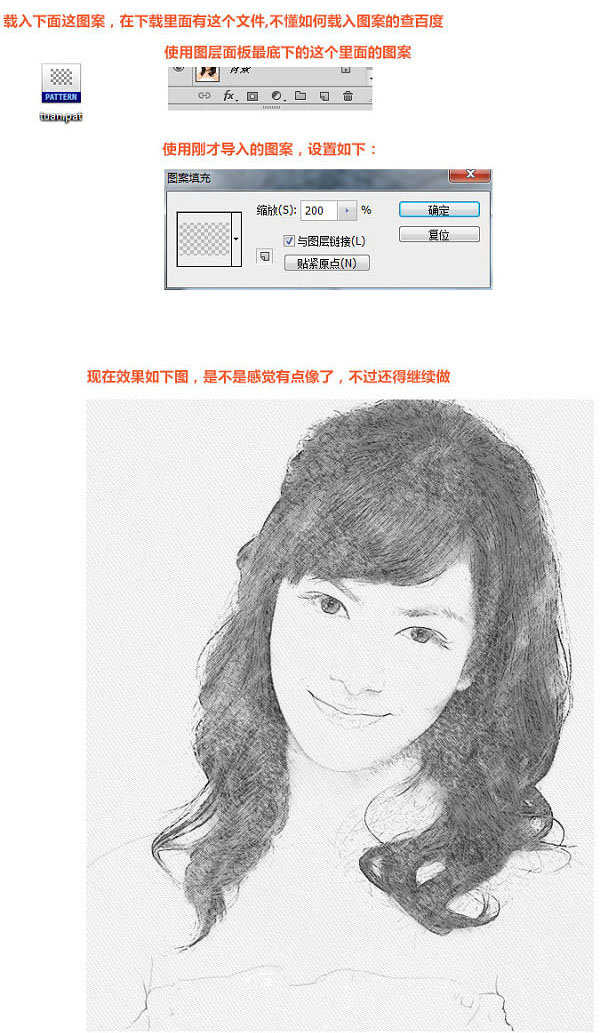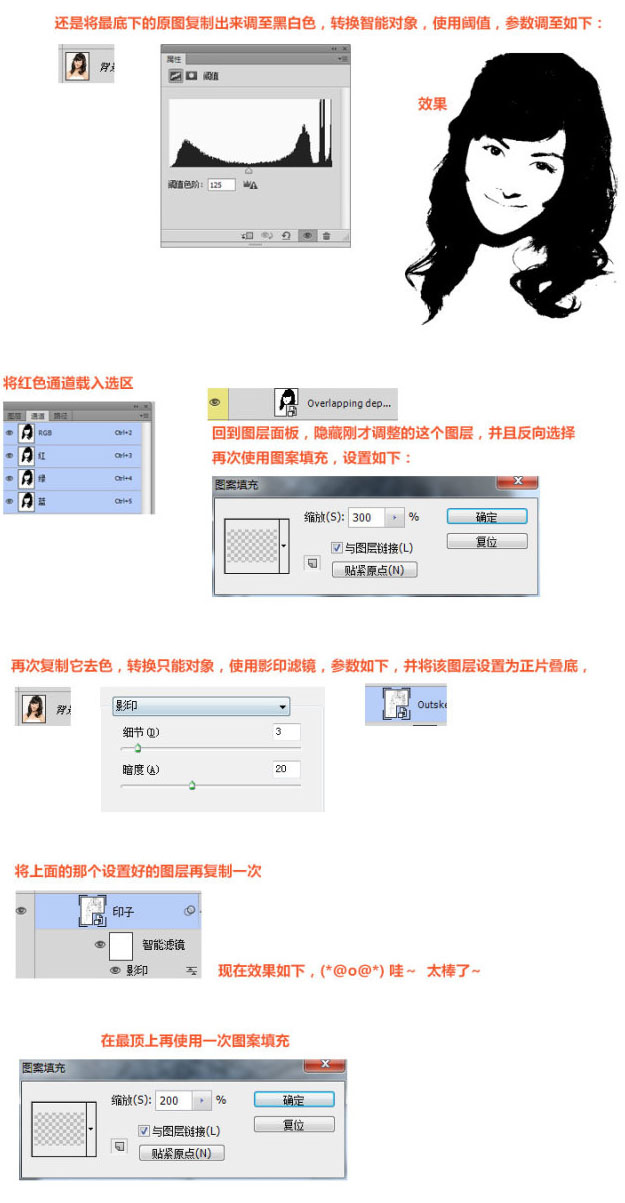photoshop快速把人像照片转素描画效果
作者:网友整理
人像转手绘手机版app(无需任何制图美图经验) v5.5.0 最新安卓版 33.29M / 简体中文
点击下载
画壁纸头像v2.3.8 30.14M / 简体中文
点击下载
photoshop express中文版v6.12.603 94.75M / 简体中文
点击下载转素描的方法有很多,相关教程数码资源网也为大家分享了不少,今天这篇photoshop快速把人像照片转素描画效果是利用图层和滤镜,与常用的方法不同,而是加入了一些纹理图案,最后出来的效果会更加细腻自然。
原图

处理后效果:

1、打开原图素材大图,复制图片图层并且去色,并转为智能对象。执行滤镜的时候把前背景色设置为黑色,背景色设置为白色。
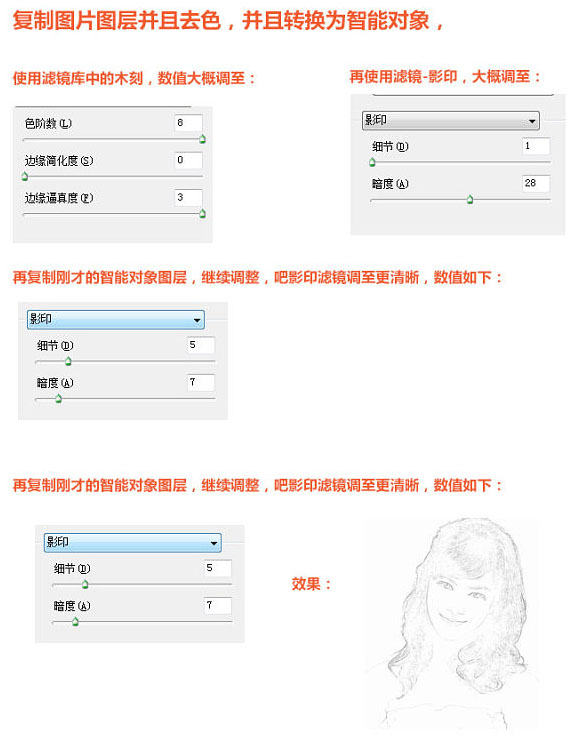
2、复制图层,再执行如下滤镜。

[page]
3、复制最开始的图片图层,去色放到图层最顶上。
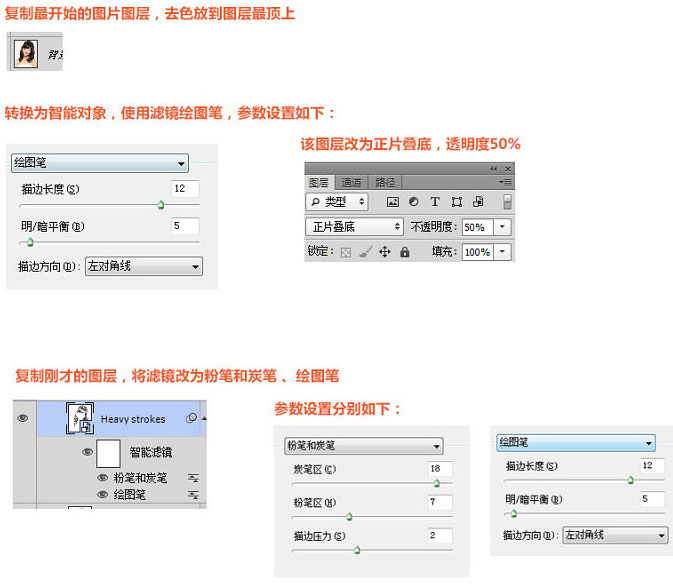
加载全部内容